Συχνά τίθεται το ερώτημα σχετικά με τον τρόπο αντιγραφής επαφών από τηλέφωνο Android σε υπολογιστή. Αυτή η κατάσταση είναι τυπική όταν οι χρήστες αγοράζουν μια νέα συσκευή. Επίσης, η μεταφορά είναι απαραίτητη εάν το τηλέφωνο αρχίσει να αποτυγχάνει και πρέπει να αποθηκεύσετε σημαντικά δεδομένα.
Χρήση Λογαριασμού Google
Αυτή η μέθοδος είναι η ευκολότερη από όλες, απλώς ρυθμίστε το συγχρονισμό λογαριασμών Google. Ένας λογαριασμός είναι ένα καθολικό κλειδί για τη χρήση της συσκευής, με τον οποίο μπορείτε να κατεβάσετε διάφορα προγράμματα από το κατάστημα εφαρμογών. Χάρη στην επιλογή Επαφές, μπορείτε να μεταφέρετε γρήγορα όλες τις σημαντικές επαφές.
Εντολή:
- ανοίξτε πρώτα τις "Ρυθμίσεις".
- στη συνέχεια μεταβείτε στο μπλοκ "Βασικές ρυθμίσεις" και ανοίξτε "Λογαριασμοί".
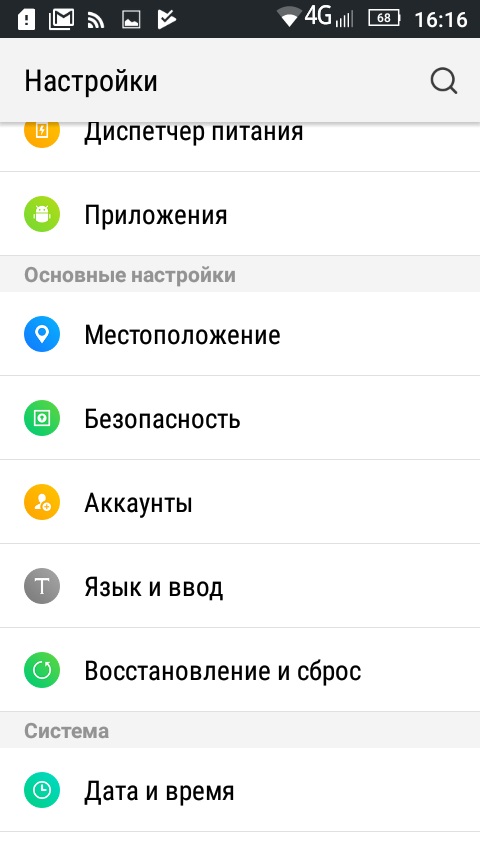
Κύριες παράμετροι - κύριο μενού
- στη συνέχεια επιλέξτε "Προσθήκη" για να προσθέσετε έναν νέο λογαριασμό, επιλέξτε "Google" από τη λίστα.
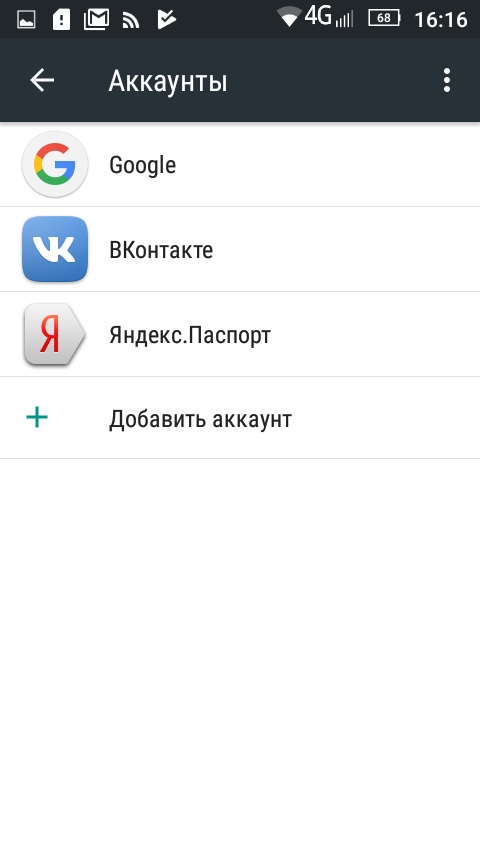
λογαριασμός
- μετά εισαγάγετε το όνομα χρήστη και τον κωδικό πρόσβασης και κάντε κλικ στο "Επόμενο".
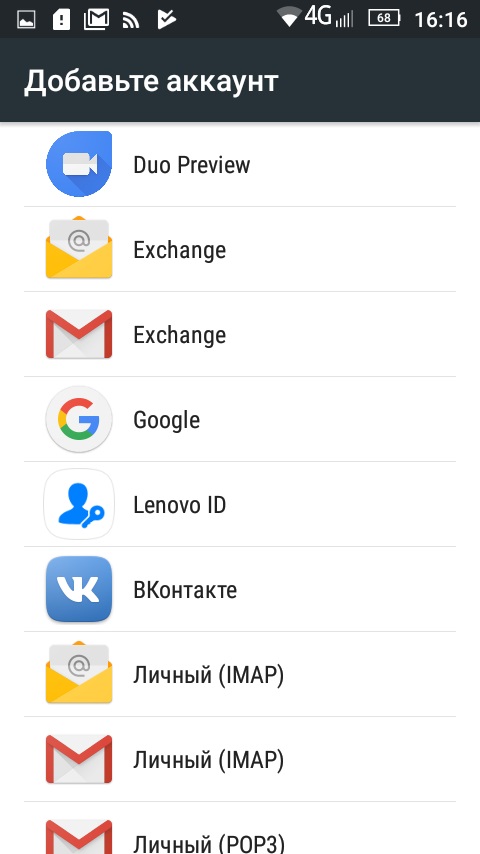
Λίστα λογαριασμών
- μετά την ολοκλήρωση της επαλήθευσης, πατήστε "Σύνδεση".
- Πατήστε στην καρτέλα λογαριασμού και θα ανοίξει η ενότητα συγχρονισμού.
- στη συνέχεια αλλάξτε το ρυθμιστικό στην ενεργή κατάσταση απέναντι από τις "Επαφές".
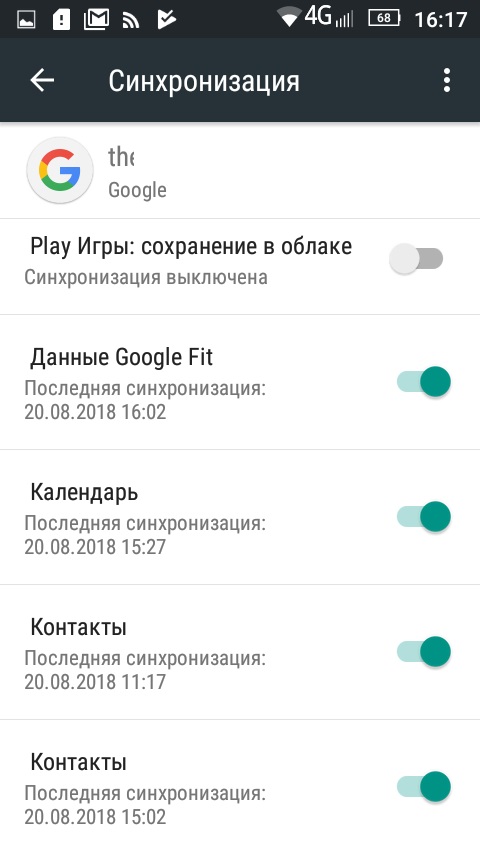
Επιλογές συγχρονισμού
Στη συνέχεια, πρέπει να μεταφέρετε τις επαφές από το τηλέφωνο Android στον υπολογιστή και μπορείτε να το κάνετε ως εξής:
- Πρώτα απ 'όλα, πηγαίνουμε στη σελίδα εξαγωγής μέσω ενός προγράμματος περιήγησης Διαδικτύου.
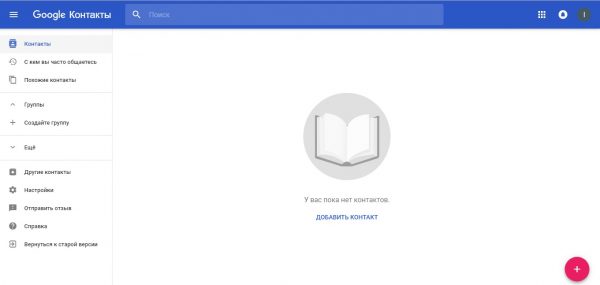
Υπηρεσία Google με την οποία μπορείτε να μεταφέρετε δεδομένα
- Στη συνέχεια, στην αριστερή στήλη στη λίστα επιλέξτε την καρτέλα "Περισσότερα" και αναπτύξτε την.
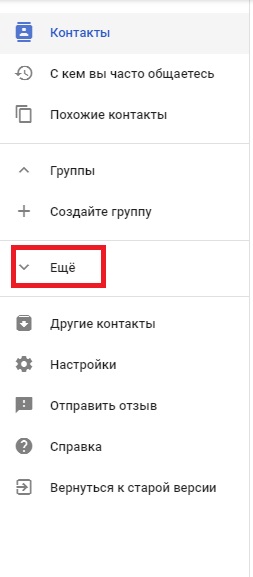
Κυρίως μενού
- τότε πρέπει να κάνετε κλικ στην καρτέλα "Εξαγωγή" και σε ένα νέο αναδυόμενο παράθυρο πρέπει να ορίσετε τις παραμέτρους, όπως στο στιγμιότυπο οθόνης.
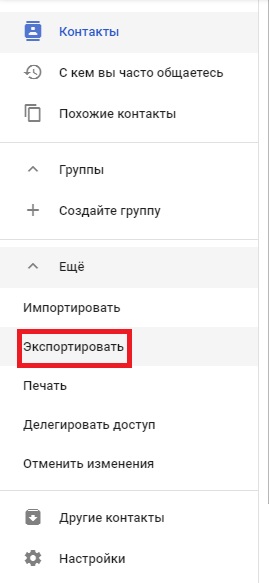
Επιλέξτε Εξαγωγή επιλογής
- μετά από αυτό, θα γίνει αυτόματη λήψη του αρχείου με την επέκταση * CSV. Μπορείτε να ανοίξετε αυτό το αρχείο χρησιμοποιώντας το πρόγραμμα επεξεργασίας υπολογιστικών φύλλων του Microsoft Excel ή άλλα προγράμματα υπολογιστικών φύλλων
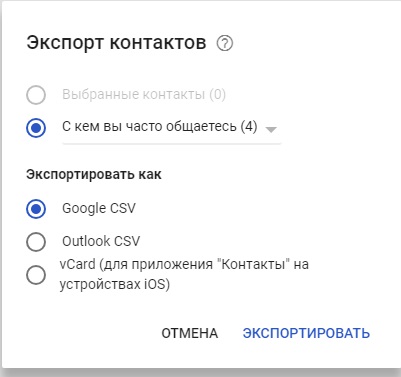
Εξαγωγή
- Στη δεύτερη περίπτωση, μπορείτε απλώς να μεταβείτε στο Gmail, να επεκτείνετε την καρτέλα "Mail".
- τότε πρέπει να ανοίξετε τις ενότητες "Για προχωρημένους" και "Εξαγωγή".
- στο νέο παράθυρο διαλόγου, επιλέξτε ποια δεδομένα θέλετε να αποθηκεύσετε και κατεβάστε το έγγραφο.
Χρησιμοποιούμε λογισμικό τρίτων - MOBILedit
Πρέπει να σημειωθεί ότι για τους χρήστες είναι δυνατή η μεταφορά επαφών σε έναν υπολογιστή χρησιμοποιώντας λογισμικό τρίτων κατασκευαστών, το ειδικό βοηθητικό πρόγραμμα MOBILedit ταιριάζει καλύτερα. Με αυτό, οι χρήστες μπορούν να ολοκληρώσουν γρήγορα εργασίες. Το πρόγραμμα είναι καθολικό και κατάλληλο για την επίλυση άλλων προβλημάτων.
Εντολή:
- Πρώτα πρέπει να μεταβείτε στον επίσημο ιστότοπο του βοηθητικού προγράμματος και να επιλέξετε ένα αρχείο ανάλογα με τη χωρητικότητα του συστήματος.
- μετά από αυτό εγκαθιστούμε το πρόγραμμα στον υπολογιστή.
- στη συνέχεια χρησιμοποιώντας USB για να συνδέσετε το smartphone στον υπολογιστή.
- μετά τη λήψη και την εγκατάσταση του προγράμματος σύνδεσης Android στο τηλέφωνο.
- Στη συνέχεια, στο κύριο παράθυρο του προγράμματος πρέπει να κάνετε κλικ στην καρτέλα "Τηλέφωνο" και "Σύνδεση καλωδίου". Υπάρχουν επίσης άλλες επιλογές σύνδεσης, πρέπει να επιλέξετε αυτήν με την οποία η συσκευή ήταν συνδεδεμένη στον υπολογιστή.
- Για να εμφανιστεί μια λίστα δεδομένων από τον τηλεφωνικό κατάλογο, πρέπει να κάνετε κλικ στην καρτέλα "Τηλεφωνικός κατάλογος".
- και μετά επιλέξτε την επιλογή «Εξαγωγή». Μετά από αυτό, πρέπει να επιλέξετε τον τύπο αρχείου για αποθήκευση και να το ανοίξετε σε έναν από τους επεξεργαστές κειμένου.
Εξαγωγή από τηλέφωνο
Ένας άλλος τρόπος είναι να εξαγάγετε επαφές χρησιμοποιώντας τα ενσωματωμένα χαρακτηριστικά του λειτουργικού συστήματος:
- πρώτα, ανοίξτε το μενού "επαφή".
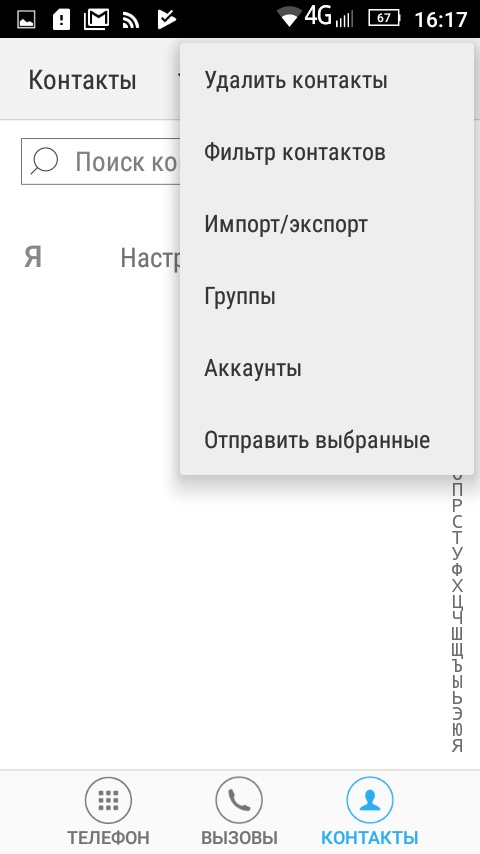
Κυρίως μενού
- πρέπει να κάνετε κλικ στις τρεις κουκκίδες στην επάνω δεξιά γωνία.
- Στη συνέχεια, επιλέξτε την καρτέλα "Εισαγωγή / Εξαγωγή".
- μετά από αυτό, επιλέξτε "Τηλέφωνο" και κάντε κλικ στο κουμπί "Επόμενο".
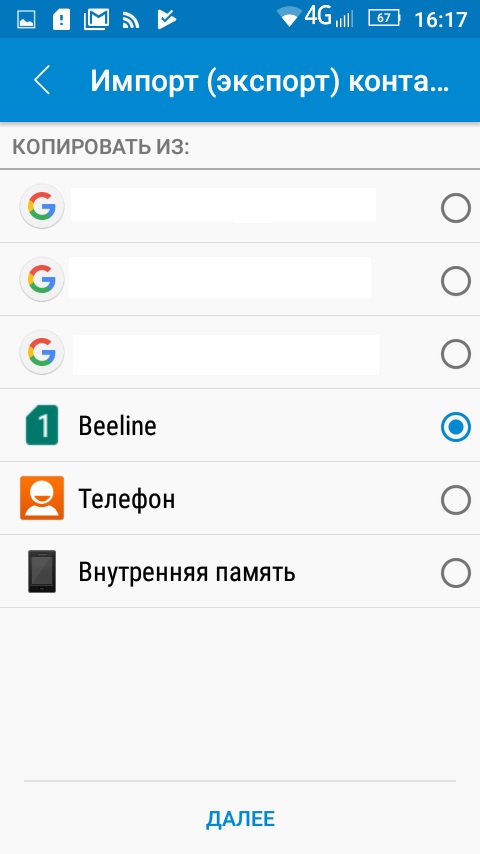
Εισαγωγή
- Μετά από αυτό, το αρχείο δεδομένων θα αποθηκευτεί στην εσωτερική μνήμη του τηλεφώνου στην ενότητα "Λήψεις" ή σε άλλη επιλεγμένη τοποθεσία. Για να τις μεταφέρετε σε έναν υπολογιστή, πρέπει απλώς να μεταφέρετε πληροφορίες σε μια κάρτα μνήμης ή να συνδέσετε έναν υπολογιστή στο τηλέφωνο χρησιμοποιώντας USB.
Χρησιμοποιούμε ένα αντίγραφο ασφαλείας
Μπορείτε να μεταφέρετε σε έναν υπολογιστή δημιουργώντας ένα μη αυτόματο αντίγραφο ασφαλείας των αρχείων. Όλες οι εγγραφές στον τηλεφωνικό κατάλογο βρίσκονται στο διαμέρισμα συστήματος της εσωτερικής μονάδας στο φάκελο "Δεδομένα".
Εντολή:
- πρώτα χρειάζεστε δικαιώματα υπερχρήστη (ΡΙΖΑ) Μπορείτε να το κάνετε με διάφορους τρόπους, για παράδειγμα, χρησιμοποιώντας την εφαρμογή Kingo Root.
- τότε πρέπει να εγκαταστήσετε έναν διαχειριστή αρχείων στο τηλέφωνο για να αποκτήσετε πρόσβαση στους καταλόγους συστήματος στην εσωτερική μονάδα δίσκου.
- μετά την εγκατάσταση του διαχειριστή, χρειάζεστε τον κατάλογο "Δεδομένα" και ένα αρχείο με το όνομα "contacts.db" σε αυτόν.
- αφού βρεθεί το αρχείο, πρέπει να το αντιγράψετε σε μια κάρτα μνήμης.
- Για να ολοκληρώσετε τη μεταφορά, συνδέστε το τηλέφωνο στον υπολογιστή και αντιγράψτε το αρχείο στον υπολογιστή. Για να ανοίξετε ένα τέτοιο αρχείο, είναι καλύτερο να χρησιμοποιήσετε το Notepad ++ Notepad ή το Open Office πρόγραμμα επεξεργασίας κειμένου. Αλλά το πιο κατάλληλο πρόγραμμα για το άνοιγμα * db format είναι - Sqlite Browser.
 Κύρια προβλήματα και επισκευή Xiaomi Mi 8
Κύρια προβλήματα και επισκευή Xiaomi Mi 8  Γιατί το iPhone αποτυγχάνει
Γιατί το iPhone αποτυγχάνει  Πού να αγοράσετε το πρωτότυπο iPhone X
Πού να αγοράσετε το πρωτότυπο iPhone X 

